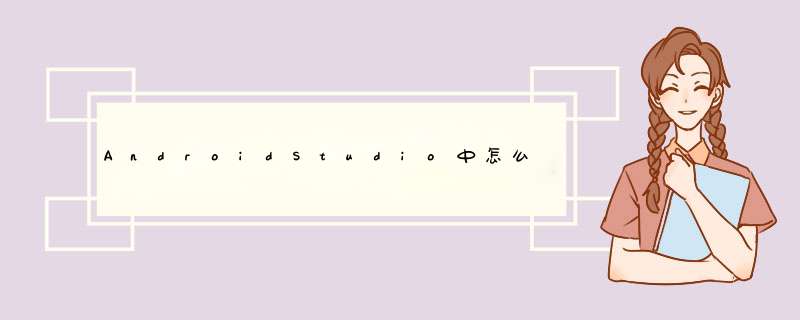
Android Studio做程序开发的时候,为了看程序运行结果和修改错误的地方,经常需要修改xml后就切换到预览去查看效果。经常切换很烦,想要同时显示xml与预览界面,下面我们就来看看详细的教程。
Android Studio v2.2.2.0 官方最新版(apk应用开发工具)
- 类型:编程工具
- 大小:1.6GB
- 语言:简体中文
- 时间:2016-12-03
1、打开任意一个布局文件,默认显示Design页面,点击左下角按钮Text切换到text页面
2、点击text页面右边侧栏的Preview按钮,就可以在text傍边显示布局预览界面了。
3、布局预览页面默认是显示在text页面右侧的,不过还是可以调整其显示位置的。点击布局预览页面右上角的设置按钮,会显示下拉设置选项。
4、光标移动到Move to 设置下拉选项时,会d出新的选项列表。选中Left后,布局预览页面就显示在text页面左边了。其他方向的设置方法类同。
以上就是设置xml与预览同时显示的方法,很简单吧,需要的朋友可以自己设置。
相关推荐:
android studio设计界面变成灰色了该怎么办?
Android Studio怎么新建selector的xml文件?
Android studio怎么创建资源的相关文件编辑xml?
欢迎分享,转载请注明来源:内存溢出

 微信扫一扫
微信扫一扫
 支付宝扫一扫
支付宝扫一扫
评论列表(0条)